本文摘自网络,侵删!
很多小伙伴都遇到过win7系统右击鼠标呈现阴影的困惑吧,一些朋友看过网上零散的win7系统右击鼠标呈现阴影的处理方法,并没有完完全全明白win7系统右击鼠标呈现阴影是如何解决的,今天小编准备了简单的解决办法,只需要按照 首先进入到win7桌面,在桌面上找到计算机图标,使用鼠标右键右击计算机图标,在随后出现的选项中找到并点击属性,可以成功进入到系统窗口,在窗口左边找到高级系统设置选项,使用鼠标点击高级系统设置选项。 其次电脑会自动出现系统属性窗口,在窗口上面找到并点击高级选项卡,可以成功进入到高级窗口,在窗口中找到性能选项,在选项下面找到设置按钮。的顺序即可轻松解决,具体的win7系统右击鼠标呈现阴影教程就在下文,一起来看看吧!
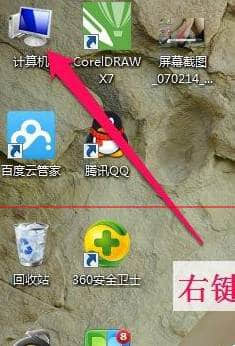
首先进入到win7桌面,在桌面上找到计算机图标,使用鼠标右键右击计算机图标,在随后出现的选项中找到并点击属性,可以成功进入到系统窗口,在窗口左边找到高级系统设置选项,使用鼠标点击高级系统设置选项。
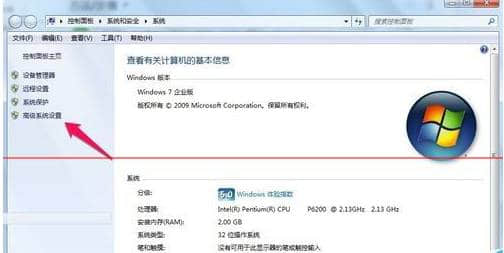
其次电脑会自动出现系统属性窗口,在窗口上面找到并点击高级选项卡,可以成功进入到高级窗口,在窗口中找到性能选项,在选项下面找到设置按钮。
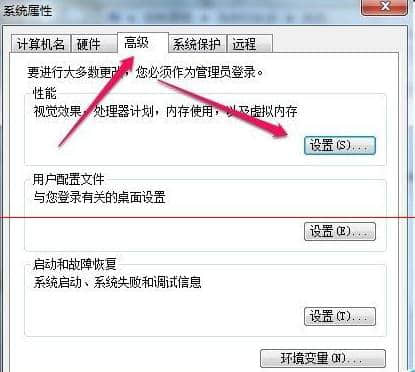
再次电脑屏幕上会出现性能选项窗口,在窗口最上面找到并点击视觉效果选项卡,可以进入到视觉效果窗口,在窗口中找到并点击让Windows选择计算机的最佳设置选项,在选项下面的方框中找到在单击后淡出菜单选项,使用鼠标将选项选中,选中之后点击窗口右下方的确定按钮。
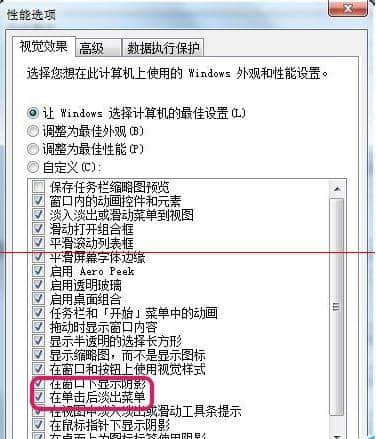
童鞋刚刚装备win7感觉新系统使用起来非常不方便,很多系统设置都找不到,这是一种正常现象,不小心使用鼠标右键右击桌面,发现桌面上出现难看的残影,严重影响电脑屏幕美观大方的形象,这时候通过上述方式将桌面上的阴影完全清除掉,使电脑屏幕重新变得整洁大方。
相关阅读 >>
win7系统更新绝地求生是提示无法连接到更新服务器的解决方法
更多相关阅读请进入《win7》频道 >>




